ICC profily
Pokud bysme měli vyjmenovat několik hlavních věcí, ve kterých jsme opravdu výjimeční oproti konkurenci, byla by mezi nimi mimořádně věrná barevnost tisku. Díky detailně propracované správně barev, od přípravy fotografie po samotný tisk, totiž dokážeme dát objektům na Vaší fotografii stejné barvy, jako byste je právě měli před sebou.

Většinou se k tiskárně dodávají generické ICC profily vytvořené univerzálně pro určitý typ tiskárny. Každá vyrobená tiskárna je však originál. Během výroby a provozu tiskárny v ní však dochází k určitým odchylkám, takže dodávaný generický profil neumožňuje dosahovat příliš věrného tisku. Konkurence, která to myslí s tiskem trochu víc vážně si nechává ICC profil vytvořit od firem, které tuto službu poskytují. Ty vytvoří profil přímo pro ně. Vyberou nějaké nastavení tisku, vytisknou obrazec s různě barevnými poli, které změří přístrojem a software z měřených hodnot zhotoví ICC profil. Postup obvykle bývá správný. Vybere ale firma opravdu to nejlepší nastavení tisku? A vytiskne vhodný obrazec a navíc ve chvíli, kdy je tiskárna ve 100% stavu? A co když se tisk časem změní, bude profil stále platit? Vyzkoušeli jsme služeb jedné z takových firem. Výsledek neurazil, ale ani nenadchnul. Bylo například vybráno nevhodné nastavení tisku pro některé materiály a byl použit obrazec jen na jedné A4. Přičemž čím větší je obrazec, tím bývá výsledek lepší.

Jak tedy s ICC profily pracujeme my? Vytváříme si svoje vlastní, protože sami vlastníme speciální přístroj a software Eye One, který slouží ke kalibraci monitorů a tiskáren. Pro každý materiál nejprve zvolíme nejvhodnější nastavení tisku, při kterém vytiskneme čtyři různé A4 obrazce. Tisky poté změříme spektrofotometrem a v softwaru vytvoříme ICC profil(y). Ty při dalším tisku otestujeme a zavedeme do softwaru tiskárny. Někdy sadu obrazců vytiskneme při různém nastavení a z výsledků měření vybereme nastavení s nejlepším výsledkem. Při jakémkoliv podezření na změnu tisku vytváříme nový ICC profil. Tímto způsobem dosahujeme vždy maximální věrnosti tištěných barev.
Nejsou to však jen ICC profily co má vliv na barevnost tisku. Často se pro převod barev mezi daty a tiskem (mezi profilem nejčastěji sRGB nebo AdobeRGB a profilem tisku) používá relativní kolorimetrická metoda. Ta sice někdy může dosáhnout větší sytosti barev, ale mizí při ní detaily ve stínech fotografií. Proto používáme perceptuální metodu vykreslování, u které se to nestává. Při přípravě fotografií pro tisk používáme kalibrovaný monitor a ve výrobě máme neutrální bílé osvětlení, pod kterým kontrolujeme shodu tisku s monitorem.
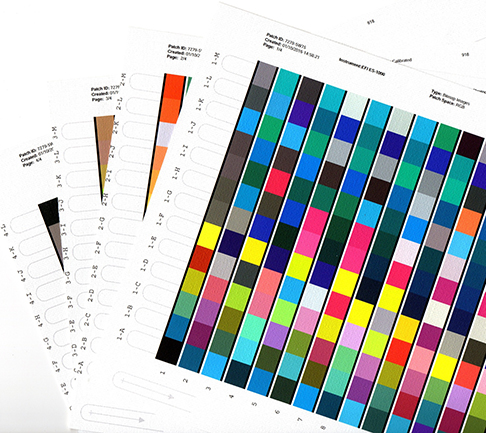
Chcete na Vašem monitoru vidět, jak Vaší fotografii vytiskneme na papír nebo plátno? Pokud budete postupovat dle následujícího návodu, tak je to možné.
1) Na notebooku, mobilu ani tabletu neuvidíte barvy správně. K posouzení barev použijte monitor, který není starší než cca 7 let. Pokud nevíte, jak máte monitor nastavený (nevíte, zda máte správný režim, jas a kontrast), pak dále nepokračujte, protože je minimální šance, že máte monitor nastavený správně. Pokud nemáte grafický program jako např. Adobe Photoshop, pak dále nepokračujte, protože si nebudete moci náš ICC profil zapnout.
2) Pokud máte monitor u okna, pak zatáhněte závěsy či žaluzie, nebo posouzení barev provádějte večer.
3) Zkalibrujte svůj monitor sondou (ideálně na teplotu barev 5500 K, jas 120 cd/m2, gamma na PC 2,2 nebo na MAC 1,8). Pokud nemůžete monitor zkalibrovat, pak pro aspoň přibližně správné zobrazení barev nastavte režim monitoru na sRGB a jas a kontrast upravte tak, abyste viděli co nejvíce políček na obrázku na stránce Nastavení monitoru.
4) Stáhněte si náš ICC profil a vložte ho na PC do adresáře C:/WINDOWS/SYSTEM32/spool/drivers/color/ nebo na Mac OS do adresáře /Knihovna/ColorSync/Profiles
5) Otevřete fotografii v programu Adobe Photoshop. Klikněte na záložku Zobrazení → Nastavení kontrolního náhledu → Jiné. Zobrazí se okno Kontrolního náhledu.
6) Jako simulované zařízení vyberte stažený ICC profil. Záměr reprodukce vyberte Perceptuální. Ponechte zapnutou kompenzaci černého bodu. Ostatní položky nechte vypnuté. Po zaškrtnutí náhledu se upraví vzhled fotografie podle nastaveného profilu.
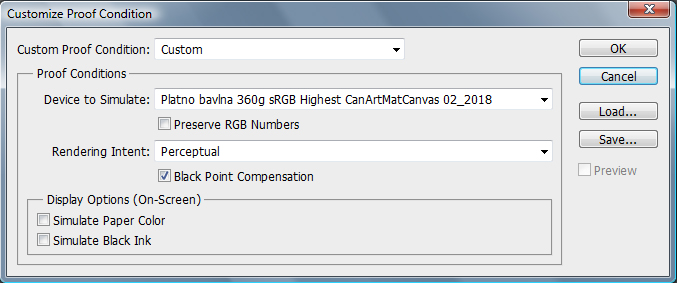
Pokud jste fotografii nějak upravovali, pak nezapomeňte před objednáním tisku vložit barevný profil (sRGB, Adobe RGB nebo profil fotoaparátu).
Neposílejte fotografie v barvovém prostoru CMYK.
Protože tiskneme na 12barevné fototiskárně, tak nejlepší barevnosti dosáhneme při tisku fotografií v prostoru RGB.
